LINEで写真を送ると「画質が落ちる」 気を付けるべきこととは?
公開: 更新:

※写真はイメージ
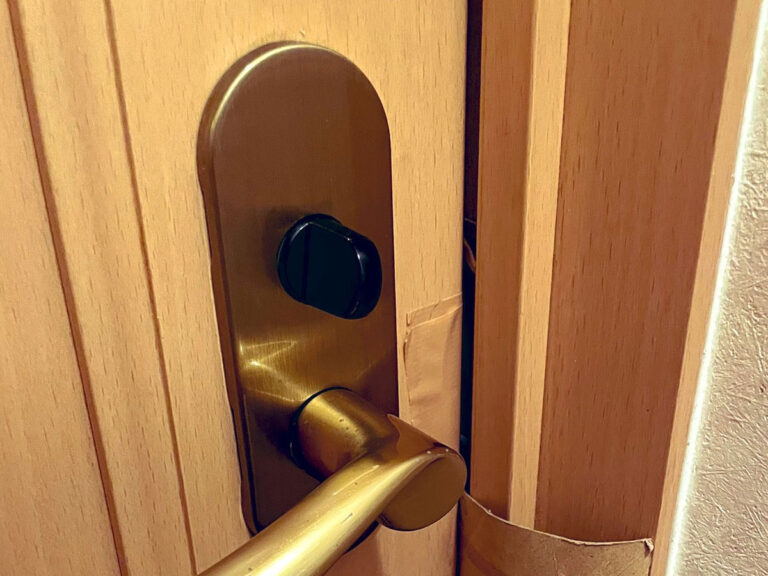
トイレの鍵が壊れた! 閉じ込められた夫の、脱出方法に「みんなも覚えておいて」きちっち(@black_schwan)さん宅では、夫が夜中にトイレへ行った際、閉じ込められる事故が発生。トイレットペーパーの芯を使った脱出方法をXに投稿し「これは使える!みんなも覚えておいて!」と呼び掛けました。
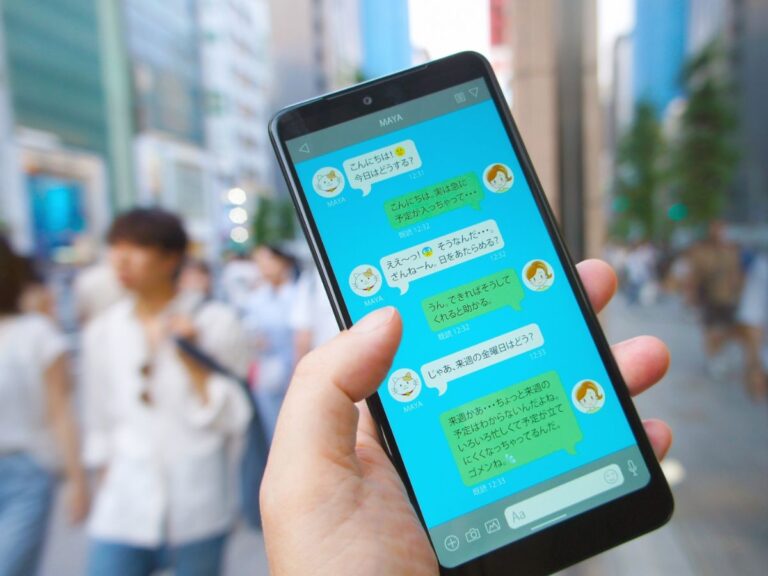
リモートワークで役立つLINEの使い方 「そんな機能が」「これは便利」グループラインを利用していると、特定の相手に向けてメッセージを送りたい時や、特定のメッセージへの返信をしたい時があります。LINEのメンションとリプライ機能を使ってLINEをもっと快適に利用しましょう。
- 出典
- kai_kurashi_






スマートフォンで撮った写真をLINEで送ったら、「なぜか写真の画質が下がってしまった…」という経験はありませんか。
思い出の写真は、いい画質で共有したいですよね。画質を落とさずに送る方法を紹介します。
いい画質のまま送りたい!
画像や動画の画質を落とさずにLINEで送る方法を紹介しているのは、日々の暮らしに役立つライフハックをInstagramで発信しているかい(kai_kurashi_)さんです。
画像と動画に分けて見ていきましょう。
画質を落とさずに画像を送る方法
LINEで画像を送る時、LINEのトーク画面内の選択画面から画像を選択して送信ボタンを押している人が多いのではないでしょうか。
実はこの方法で送られた画像は、受信した人が画像を保存すると、画質が落ちた状態になってしまうのです。
画質を保ったまま送るなら、画面に注目。まず、選択画面内で画像を選択すると、左に『オリジナル』というボタンが出てきます。
この『オリジナル』を押してから送信すると、画質が保たれたままでの送信が可能。受信した人は『オリジナルサイズ』、つまりもともとの画質のままので画像を保存できます。
画質を落とさずに動画を送る方法
動画を送る時は、LINEのデフォルト機能を使うのではなく、少し工夫が必要です。
まず、送りたい動画をカメラロールで開きます。左下の共有ボタンをタップし、カメラロールから動画を一度『ファイル』に保存しましょう。
『ファイル』に保存できたら、LINEから送信します。『+』マークをタップし、『ファイル』を選択し、そこから動画を選択して送信しましょう。
たったこれだけでOKです。
受信した人は、いつも通り動画を保存すれば、元の画質のままで動画を保存し、楽しめるでしょう。
LINEで画像や動画を送る時に、画質を下げずに共有する方法を紹介しました。
どちらもいつもの送り方を少し変えるだけなので、すぐに使えますね。大事な思い出を共有する時には、ぜひお試しください。
[文・構成/grape編集部]